- Εάν εργάζεστε με μια ομάδα, το Slack είναι ένα από τα καλύτερα εργαλεία που μπορείτε να χρησιμοποιήσετε για να οργανώσετε και να επικοινωνήσετε με την ομάδα σας.
- Τα κανάλια αποτελούν ουσιαστικό μέρος του Slack και σε αυτό το άρθρο θα σας δείξουμε πώς να επεξεργάζεστε, να διαγράφετε και να αρχειοθετείτε κανάλια στο Slack.
- Το Slack είναι ένα από τα καλύτερα εργαλεία για τη διαχείριση και την οργάνωση της ομάδας, αλλά αν ψάχνετε για ένα παρόμοιο εργαλείο, φροντίστε να ελέγξετε το λογισμικό παραγωγικότητας Ενότητα.
- Καλύψαμε εκτενώς το Slack στο παρελθόν και αν ψάχνετε περισσότερα για το πώς να οδηγείτε στο Slack, κατευθυνθείτε προς το Slack hub Για περισσότερες πληροφορίες.
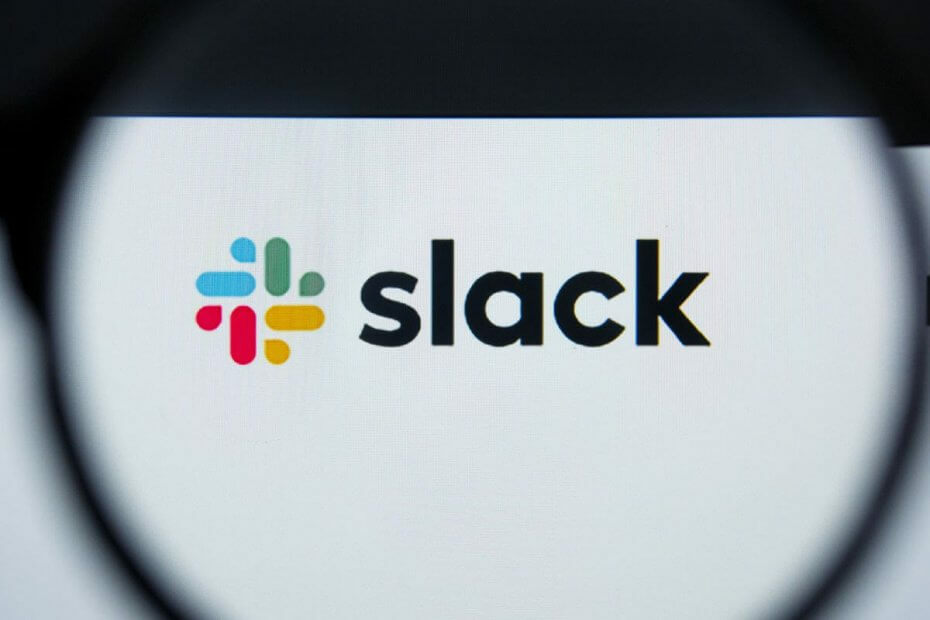
Αυτό το λογισμικό θα διατηρήσει τα προγράμματα οδήγησης σας σε λειτουργία και σε λειτουργία, διατηρώντας έτσι ασφαλή από συνηθισμένα σφάλματα υπολογιστή και αστοχία υλικού. Ελέγξτε όλα τα προγράμματα οδήγησης τώρα σε 3 εύκολα βήματα:
- Κατεβάστε το DriverFix (επαληθευμένο αρχείο λήψης).
- Κάντε κλικ Εναρξη σάρωσης για να βρείτε όλα τα προβληματικά προγράμματα οδήγησης.
- Κάντε κλικ Ενημέρωση προγραμμάτων οδήγησης για να λάβετε νέες εκδόσεις και να αποφύγετε δυσλειτουργίες του συστήματος.
- Το DriverFix έχει ληφθεί από το 0 αναγνώστες αυτόν τον μήνα.
Χαλαρότητα είναι μια από τις καλύτερες εναλλακτικές λύσεις εφαρμογές άμεσων μηνυμάτων στο Skype που μπορείτε να χρησιμοποιήσετε σε πλατφόρμες Windows, iOS και Android.
Μπορείτε να ρυθμίσετε διάφορα κανάλια συνομιλίας στην εφαρμογή Windows για υπολογιστές Slack. Στη συνέχεια, μπορείτε επίσης να επεξεργαστείτε, να διαγράψετε και να αρχειοθετήσετε αυτά τα κανάλια λίγο αργότερα, εάν απαιτείται.
Πώς μπορώ να επεξεργαστώ, να διαγράψω ή να αρχειοθετήσω ένα κανάλι στο Slack;
1. Επεξεργασία καναλιού
- Επιλέξτε το κανάλι που θέλετε να επεξεργαστείτε στα αριστερά του παραθύρου του Slack
-
Κάντε κλικ ο Ρυθμίσεις συνομιλίας κουμπί που φαίνεται απευθείας παρακάτω
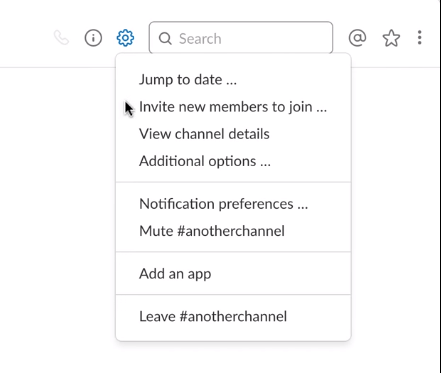
- Επιλέγω Επιπλέον επιλογές στο μενού, το οποίο ανοίγει τις επιλογές που εμφανίζονται απευθείας παρακάτω
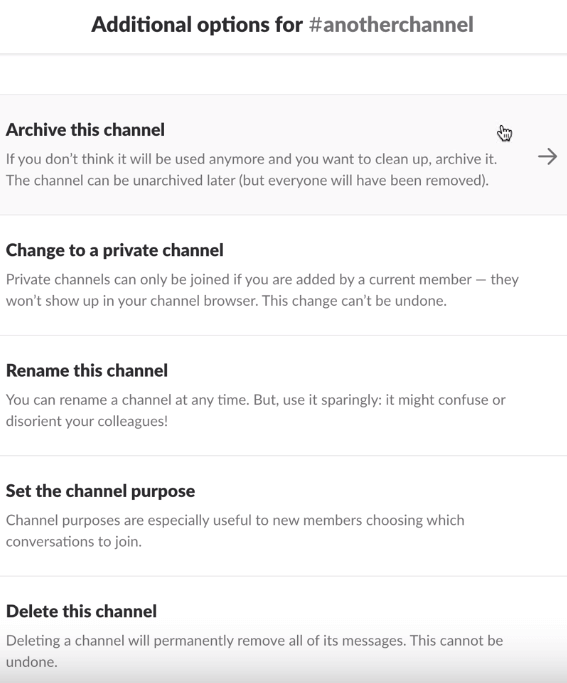
- Εκεί μπορείτε να επεξεργαστείτε ένα κανάλι μετονομάζοντας το
- Κάντε κλικ στο Μετονομάστε αυτό το κανάλι επιλογή
- Στη συνέχεια, εισαγάγετε έναν νέο τίτλο για το κανάλι
- Μπορείτε επίσης να μετατρέψετε ένα Χαλαρό κανάλι σε μια πιο κλειστή ιδιωτική εναλλακτική λύση
- Κάντε κλικ στο Αλλαγή σε ιδιωτικό κανάλι επιλογή
- Στη συνέχεια κάντε κλικ Αλλαγή σε ιδιωτικό για να παράσχετε περαιτέρω επιβεβαίωση.
- Ωστόσο, λάβετε υπόψη ότι δεν μπορείτε να επαναφέρετε το κανάλι σε δημόσιο.
Θέλετε να δημιουργήσετε ένα κοινόχρηστο κανάλι στο Slack; Ρίξτε μια ματιά σε αυτόν τον οδηγό και μάθετε πώς μπορείτε να το κάνετε.
2. Διαγράψτε ένα κανάλι
- Για να διαγράψετε ένα κανάλι, ανοίξτε το μενού Πρόσθετες επιλογές όπως περιγράφεται παραπάνω
- Κάντε κλικ στο Διαγράψτε αυτό το κανάλι επιλογή
- Επίλεξε το Ναι, διαγράψτε οριστικά αυτό το κανάλι πλαίσιο ελέγχου
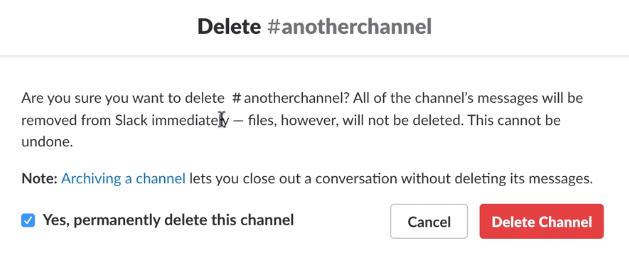
- Πάτα το Διαγραφή καναλιού κουμπί
3. Αρχειοθετήστε ένα κανάλι
- Ανοίξτε ξανά το μενού Πρόσθετες επιλογές
- Επίλεξε το Αρχειοθέτηση αυτού του καναλιού επιλογή
- Στη συνέχεια, επιλέξτε το Ναι, αρχειοθετήστε αυτό το κανάλι επιλογή για επιβεβαίωση
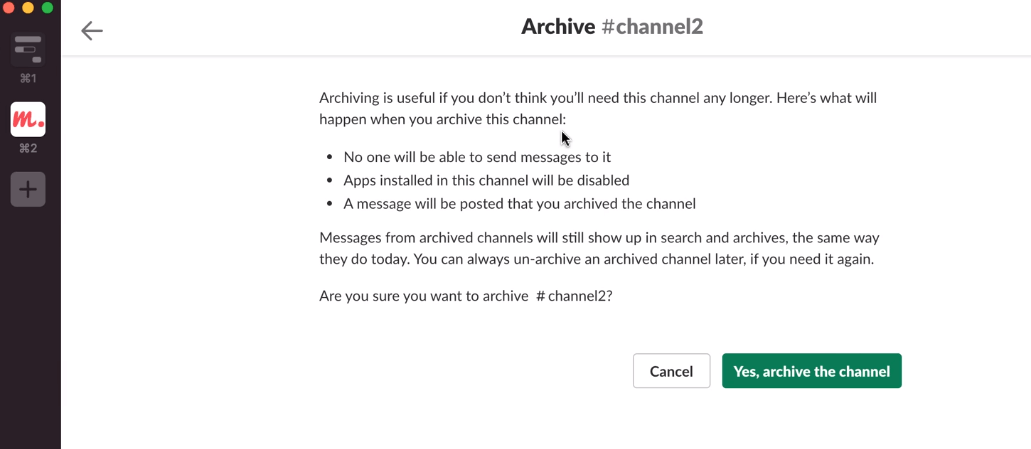
- Καθώς το κανάλι αρχειοθετείται, μπορείτε να το επαναφέρετε
- Κάντε κλικ Κανάλια στην κορυφή της λίστας καναλιών

- Κάντε κλικ Όλα τα κανάλια στο αναπτυσσόμενο μενού Εμφάνιση και, στη συνέχεια, επιλέξτε το Αρχειοθετημένα κανάλια επιλογή
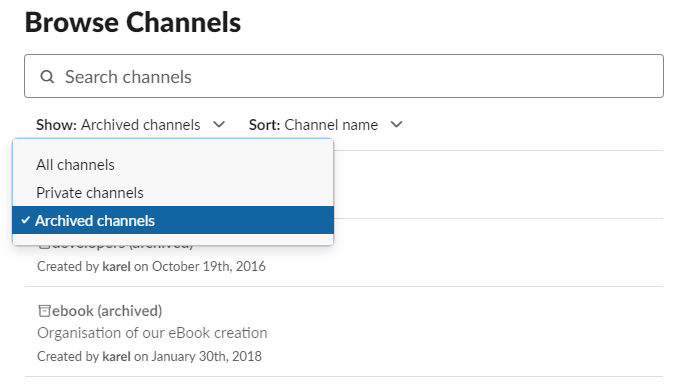
- Επιλέξτε ένα αρχειοθετημένο κανάλι για άνοιγμα
- Κάντε κλικ στο Ρυθμίσεις συνομιλίας κουμπί
- Επίλεξε το Κατάργηση αρχειοθέτησης επιλογή καναλιού στο μενού
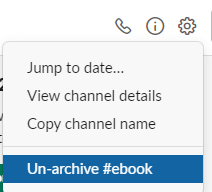
Έτσι, μπορείτε να επεξεργαστείτε, να διαγράψετε και να αρχειοθετήσετε κανάλια στην εφαρμογή Slack Windows desktop. Μπορείτε επίσης να κάνετε το ίδιο στην εφαρμογή web Slack.
Σημειώστε, ωστόσο, ότι μόνο οι χρήστες του Διαχειριστή μπορούν να επεξεργαστούν, να διαγράψουν και να αρχειοθετήσουν κανάλια εντός ενός χώρου εργασίας Slack.
Θέλετε να επεξεργαστείτε, να διαγράψετε ή να αρχειοθετήσετε τα κανάλια Slack που διαχειρίζεστε; Πείτε μας τι κάνετε συνήθως στην ενότητα σχολίων παρακάτω.
Συχνές Ερωτήσεις
Ναι, μόλις διαγράψετε ένα μήνυμα στο Slack, έχει εξαφανιστεί εντελώς και δεν μπορεί να ανακτηθεί.
Μόνο οι κάτοχοι και τα μέλη του καναλιού μπορούν να δουν ένα ιδιωτικό κανάλι. Ωστόσο, οι κάτοχοι μπορούν να ζητήσουν νόμιμα την παράδοση όλων των δεδομένων Slack, συμπεριλαμβανομένων των ιδιωτικών μηνυμάτων και των καναλιών.
Αφού προστεθείτε σε έναν χώρο εργασίας, επιλέξτε Κανάλια από το αριστερό παράθυρο και κάντε κλικ στο κανάλι στο οποίο θέλετε να εγγραφείτε. Τώρα κάντε κλικ στο Join Channel για συμμετοχή.
Ναι, μπορείτε να διαγράψετε το ιστορικό Slack με μη αυτόματο τρόπο. Εάν θέλετε να το διαγράψετε εντελώς, ελέγξτε το έργο Slack Cleaner στο GitHub.
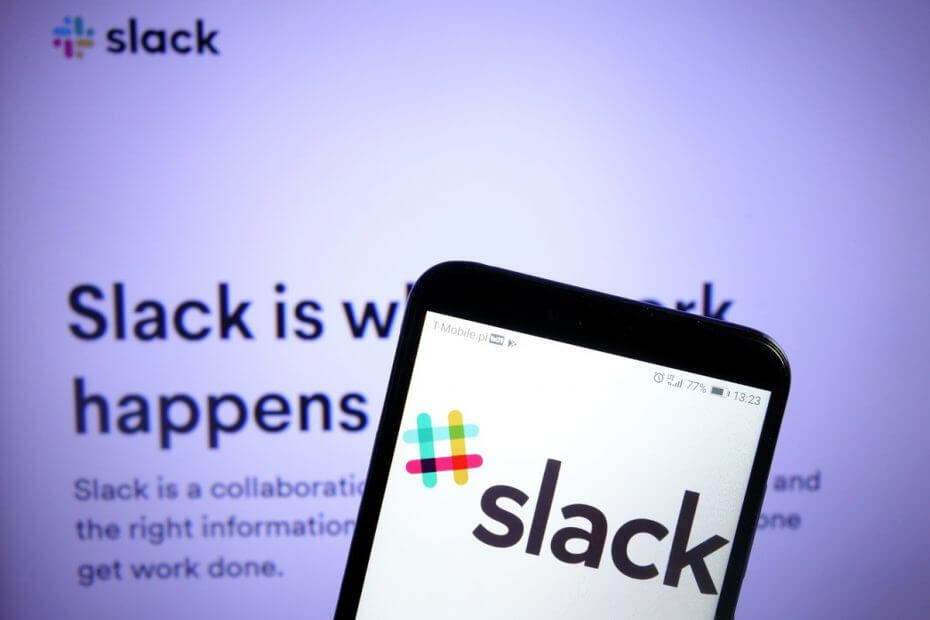
![Παρουσιάστηκε πρόβλημα με τη σύνδεση στο Adobe στο διαδίκτυο [Διόρθωση]](/f/54fee4c5603e5fe9ec2a044aaee50ccb.jpg?width=300&height=460)
